| 如何在三星 Galaxy Z Flip 5 上截屏 [带长截图] | 您所在的位置:网站首页 › 三星i719翻盖手机 › 如何在三星 Galaxy Z Flip 5 上截屏 [带长截图] |
如何在三星 Galaxy Z Flip 5 上截屏 [带长截图]
|
三星最新的可折叠手机现已面向用户推出。是的,我说的是新推出的 Galaxy Z Flip 5 和 Galaxy Z Fold 5。在本指南中,我们将重点介绍价格实惠且紧凑的翻盖手机。因此,如果您有 Galaxy Z Flip 5,那么本指南适合您。 我们已经分享了如何为许多设备截取屏幕截图,今天我将分享如何在 Galaxy Z Flip 5 上截取屏幕截图。本指南几乎每天都会派上用场,因为总有一些内容值得分享或保存以备后用。 现在您知道了屏幕截图的重要性,以及我将在本指南中分享的内容,所以让我们进入本指南。 如何在 Galaxy Z Flip 5 上截屏在 Galaxy Z Flip 5 上截屏的方法不止一种。您还可以截取长滚动屏幕截图,您可以在最后找到该方法。让我们从最简单的方法开始。 使用按键截屏大多数 Android 手机都支持使用物理按钮截屏。而且在大多数设备上,按钮组合是相同的,这意味着如果您换了一部新手机,您可以随时尝试您在上一部手机中使用的组合。以下是 Galaxy Z Flip 5 的流程。 步骤 1:打开您想要在 Galaxy Z Flip 5 上捕获的屏幕。 第 2 步:现在同时按下音量降低按钮和电源按钮。 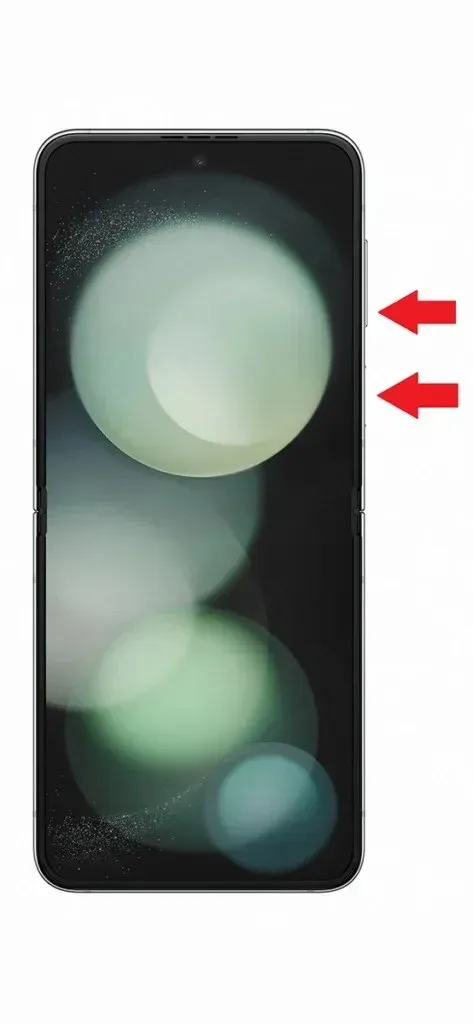
步骤 3:这将捕获屏幕,您可以在角落看到预览。 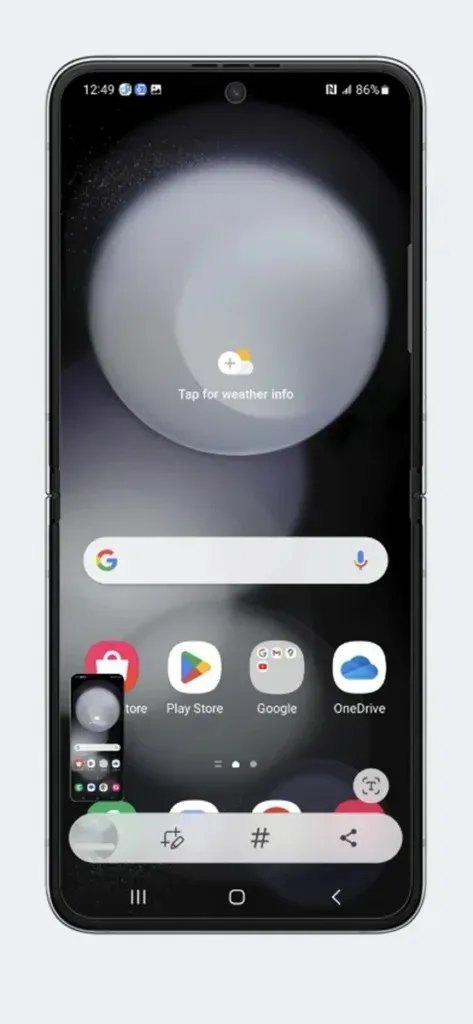
步骤 4:还会有一个工具栏,您可以使用其中的工具来修改屏幕截图。 屏幕截图输出将在屏幕截图文件夹中可用,或者您可以从图库中看到它。 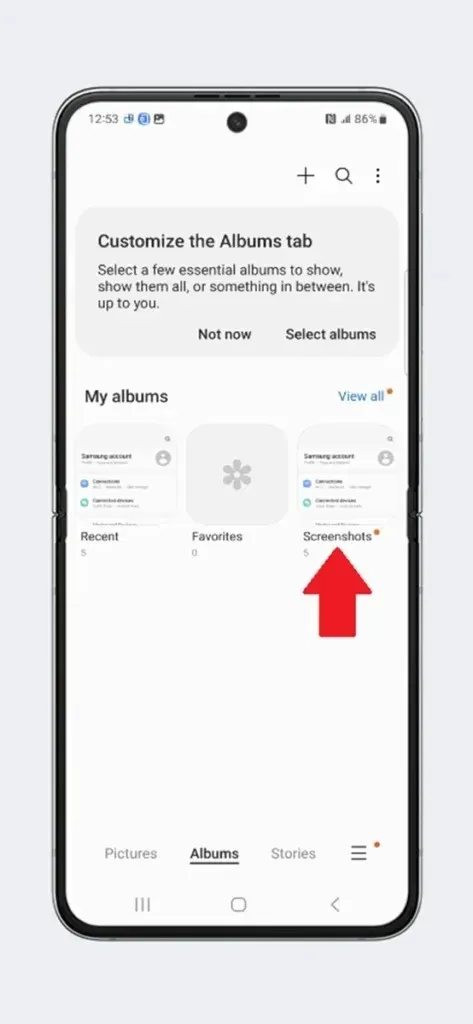 使用手势截屏
使用手势截屏
手势是智能手机和其他设备的重要组成部分之一。过去几年,手势有了很大的改进。你猜怎么着,你也可以在三星手机上使用手势截屏,但这并不像其他 OEM 提供的那么简单。以下是三星 Galaxy Z Flip 5 的手势快捷方式。 步骤 1:在你的 Galaxy Z Flip 5 上,打开“设置”。 第 2 步:现在在设置下,转到高级功能>动作和手势。 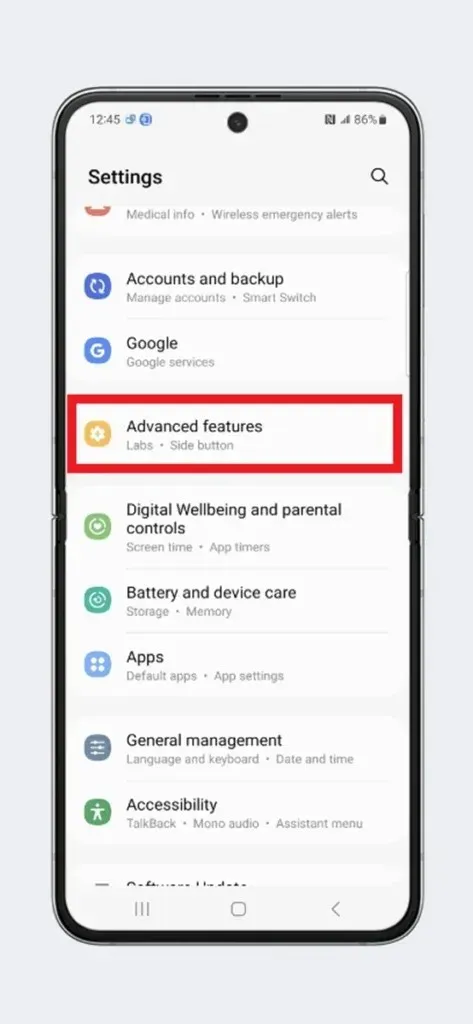
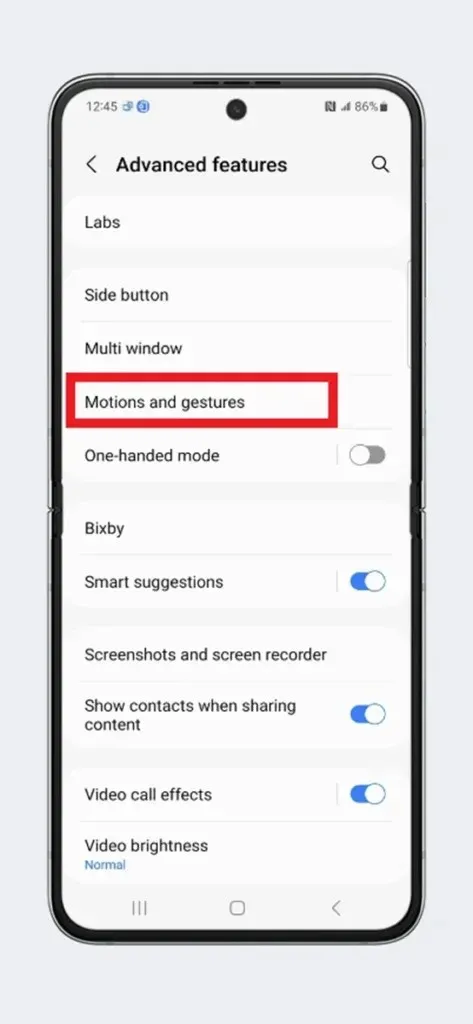
步骤 3:在这里找到“手掌滑动捕捉”并确保启用它。 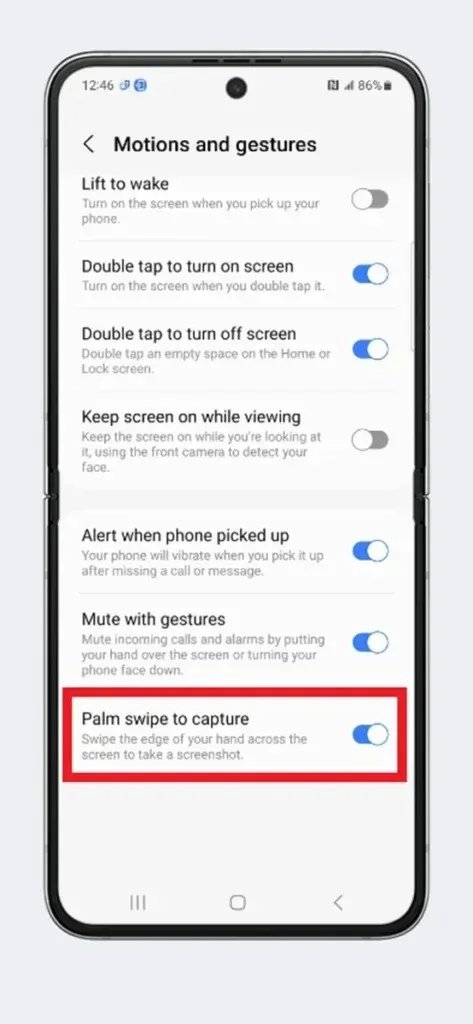
步骤 4:返回您想要在翻盖手机上捕获的页面。 步骤 5:现在用手的边缘在屏幕上滑动,例如,从最左到右。 第 6 步:这将捕获屏幕截图,并且在底部将显示带有编辑工具的预览。 这不是最方便的截屏手势,但它是三星手机上唯一默认可用的手势。如果你想获得更方便的截屏手势,如三指向下滑动、双击背面,那么你需要使用 Good Lock 模块或其他第三方应用程序。 从“快速设置”中截取屏幕截图这也是一种像快捷键一样简单的方法。您可以使用此方法快速截取屏幕。默认情况下,设置中可能不提供屏幕截图选项。因此,在这种情况下,您需要将屏幕截图图标添加到更方便的位置。 向下滑动两次以全屏显示快速设置。从右向左滑动直至结束。然后点击+图标,现在会出现更多图标。将屏幕截图图标拖放到快速设置。现在再次将屏幕截图图标拖放到快速设置的第一页,实际上将其放在 WiFi 和网络图标旁边的第一行,这样您就无需拉两次即可访问屏幕截图图标。完成此操作后,请按照以下步骤操作。 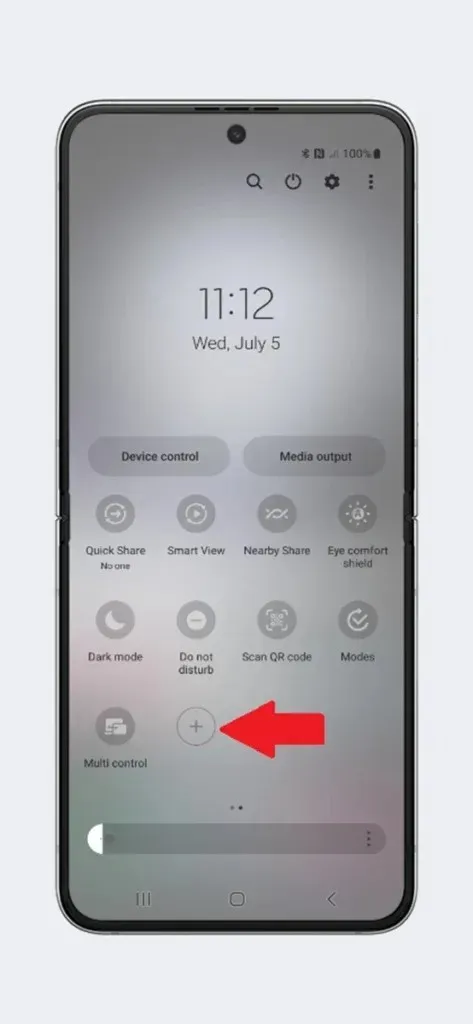
步骤 1:转到您想要捕获的页面。 第 2 步:向下滑动打开“快速设置”。 步骤3:现在点击快速设置中的屏幕截图图标,它将捕获页面的屏幕截图。 
步骤4:然后您可以在预览中检查屏幕截图或使用可用工具对其进行自定义。 使用助手菜单截屏有一个助手菜单,它是一组工具,只需几次触摸交互即可访问。默认情况下,它是关闭的,但如果您不介意小的浮动图标,您可以启用它。 步骤 1:在 Galaxy Z Flip 5 上打开“设置” 。 第 2 步:导航至“辅助功能”>“交互和灵活性”>“助手菜单”。 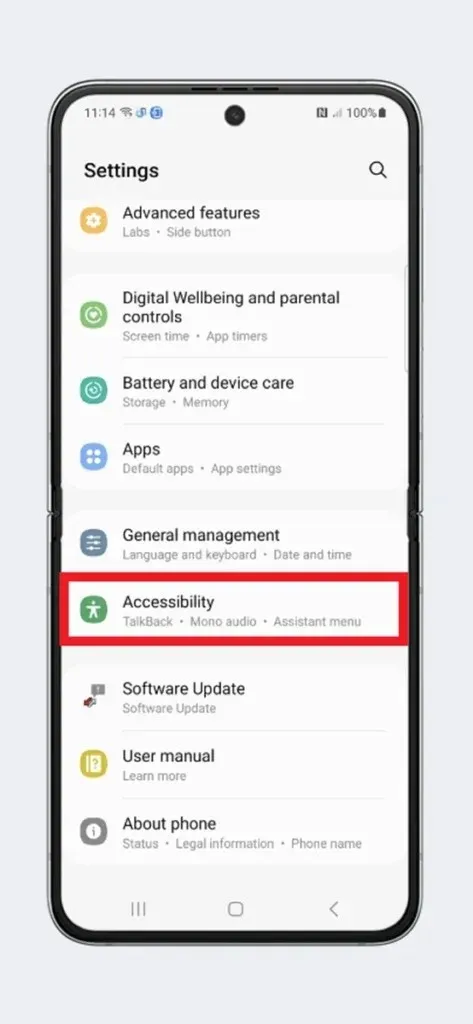
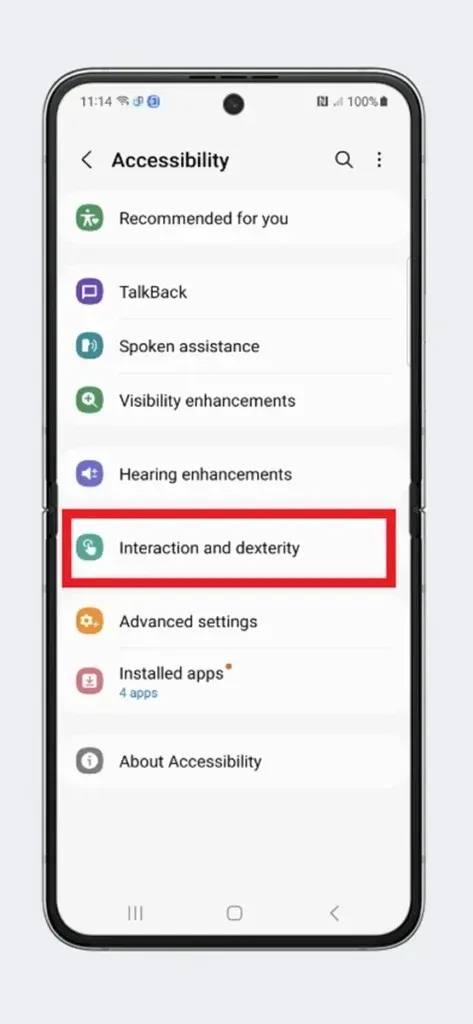
步骤 3:将开关切换至“开”以启用助手菜单。 步骤 4:您可以从选择助手菜单项中更改浮动按钮中可用的工具。 步骤5:现在转到您想要截取屏幕截图的页面。 第 6 步:点击浮动助手按钮,然后点击屏幕截图图标,即可截取屏幕截图。 您可以按照您认为简单的方法操作。现在,如果您想截取长截图,下一个方法适合您。 如何在 Galaxy Z Flip 5 上截取长截图长截图又称为滚动截图,可截取屏幕上不可见的内容。例如,您正在浏览并发现了一个有用的网页,但其内容很大,无法在一个屏幕上显示。因此,它是多张截图的组合,但您无需多次截图。 步骤 1:转到您想要截取长截图的应用程序或网页。 第 2 步:使用上述任一步骤拍摄简单的屏幕截图。 步骤 3:截取屏幕截图后,您会在底部看到一些工具,您需要点击两个向下的箭头。它将捕获下一个屏幕。 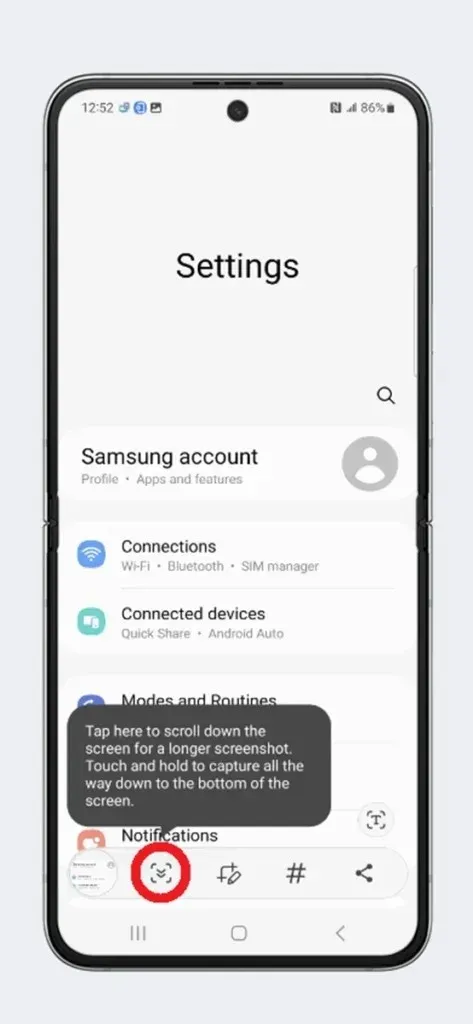
步骤 4:再次点击双箭头,它将捕获更多数据。您需要点击它,直到捕获页面上所有必需的内容。 步骤5:等待工具消失,您将在文件中的Gallery和Screenshot文件夹中找到长截图。 或者,您也可以在录制屏幕时滚动浏览内容,但这会将文件保存为 mp4 或其他视频格式。这就是您在 Galaxy Z Flip 5 中捕获滚动屏幕截图的方法。 |
【本文地址】